谷歌浏览器怎么更改下载位置 谷歌浏览器如何更改下载位置
更新时间:2024-06-19 13:45:00作者:huige
谷歌浏览器是很多人会安装使用的一款浏览工具,当我们在上面下载东西的时候,一般都是会默认存放在系统设置的位置中,很多人觉得这样不好找到,就想要重新修改,那么谷歌浏览器怎么更改下载位置呢?针对此问题,本文这就给大家详细介绍一下谷歌浏览器更改下载位置的详细方法。
方法如下:
1、打开谷歌浏览器,点【设置】。
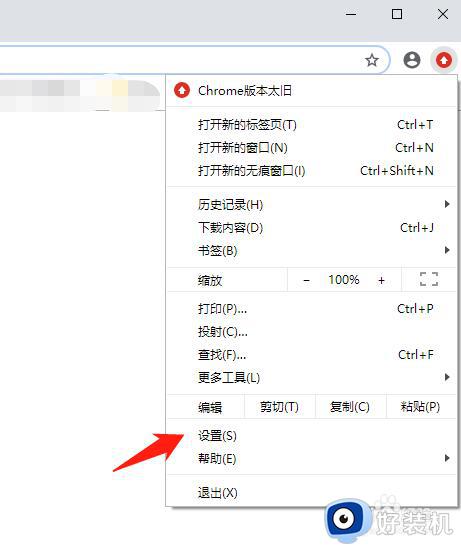
2、打开设置页面,点【高级】。
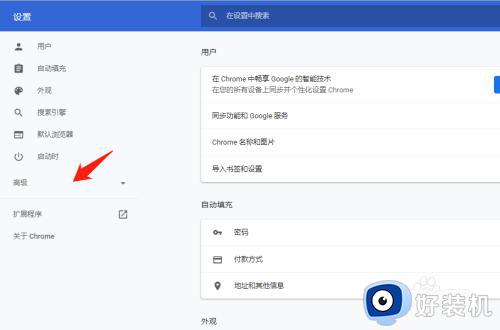
3、点【下载内容】。
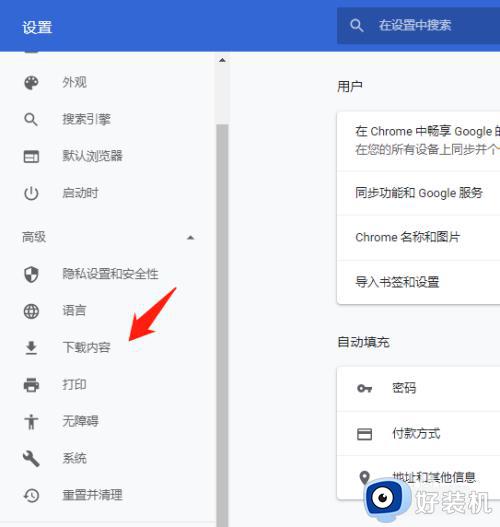
4、点【更改】。
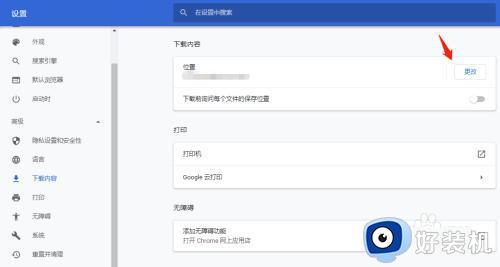
5、选择文件夹,完成操作。
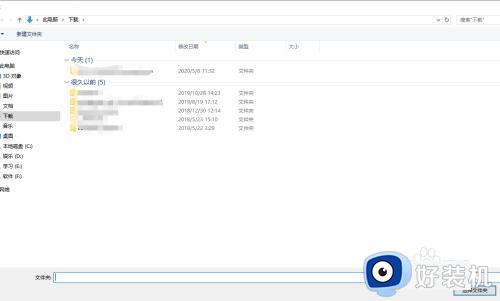
以上就是谷歌浏览器如何更改下载位置的详细内容,大家有需要的话可以学习上述方法步骤来进行更改,希望帮助到大家。
谷歌浏览器怎么更改下载位置 谷歌浏览器如何更改下载位置相关教程
- 谷歌浏览器更新怎么更新 如何更新谷歌浏览器版本
- 谷歌浏览器背景颜色设置在哪里 谷歌浏览器背景颜色怎么设置
- 谷歌浏览器怎么切换ua 谷歌浏览器ua标识怎么改
- 谷歌浏览器缓存文件夹在什么位置 谷歌浏览器缓存文件怎么打开
- 谷歌浏览器付款方式设置步骤 如何在谷歌浏览器中设置付款方式
- 谷歌浏览器默认设置恢复方法 怎么恢复谷歌浏览器的默认配置
- 谷歌浏览器皮肤怎么换 谷歌浏览器如何更换皮肤
- 谷歌浏览器光标浏览模式如何设置?谷歌浏览器设置光标浏览模式的步骤
- 谷歌浏览器打开就是百度怎么取消 谷歌浏览器打开百度怎么改成谷歌搜索
- 谷歌浏览器怎么改成简体中文 谷歌浏览器怎样调成简体中文
- 电脑无法播放mp4视频怎么办 电脑播放不了mp4格式视频如何解决
- 电脑文件如何彻底删除干净 电脑怎样彻底删除文件
- 电脑文件如何传到手机上面 怎么将电脑上的文件传到手机
- 电脑嗡嗡响声音很大怎么办 音箱电流声怎么消除嗡嗡声
- 电脑我的世界怎么下载?我的世界电脑版下载教程
- 电脑无法打开网页但是网络能用怎么回事 电脑有网但是打不开网页如何解决
电脑常见问题推荐
- 1 b660支持多少内存频率 b660主板支持内存频率多少
- 2 alt+tab不能直接切换怎么办 Alt+Tab不能正常切换窗口如何解决
- 3 vep格式用什么播放器 vep格式视频文件用什么软件打开
- 4 cad2022安装激活教程 cad2022如何安装并激活
- 5 电脑蓝屏无法正常启动怎么恢复?电脑蓝屏不能正常启动如何解决
- 6 nvidia geforce exerience出错怎么办 英伟达geforce experience错误代码如何解决
- 7 电脑为什么会自动安装一些垃圾软件 如何防止电脑自动安装流氓软件
- 8 creo3.0安装教程 creo3.0如何安装
- 9 cad左键选择不是矩形怎么办 CAD选择框不是矩形的解决方法
- 10 spooler服务自动关闭怎么办 Print Spooler服务总是自动停止如何处理
